软件下载
文件大小:
软件介绍
1、打开WPS演示,新建有一个幻灯片,为了不影响制作过程,我删除了标题框和副标题框。
2、点击绘图工具栏--自选图形--基本形状--笑脸,在幻灯片中添加该表情动画。
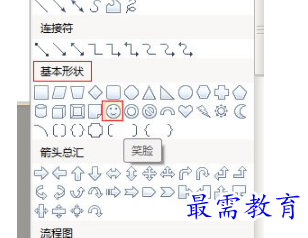
3、右键点击该表情,选择设置对象格式。

4、在颜色与线条选项卡中,填充色选择填充效果。

5、颜色勾选预设,在预设颜色中选择一种效果,确定。

6、右键点击表情,选择自定义动画,在右侧点击添加效果--进入--盒状。
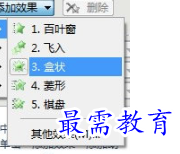
7、开始选择单击时,方向选择内,速度选为快速。
8、再次点击添加效果--动作路径--向上。

9、开始选择之后,速度为中速。播放幻灯片,就可以进行观看了。
发表评论(共0条评论)
版权声明:
1 本站所有资源(含游戏)均是软件作者、开发商投稿,任何涉及商业盈利目的均不得使用,否则产生的一切后果将由您自己承担!
2 本站将不对任何资源负法律责任,所有资源请在下载后24小时内删除。
3 若有关在线投稿、无法下载等问题,请与本站客服人员联系。
4 如侵犯了您的版权、商标等,请立刻联系我们并具体说明情况后,本站将尽快处理删除,联系QQ:2499894784
 湘公网安备:43011102000856号
湘公网安备:43011102000856号 

点击加载更多评论>>